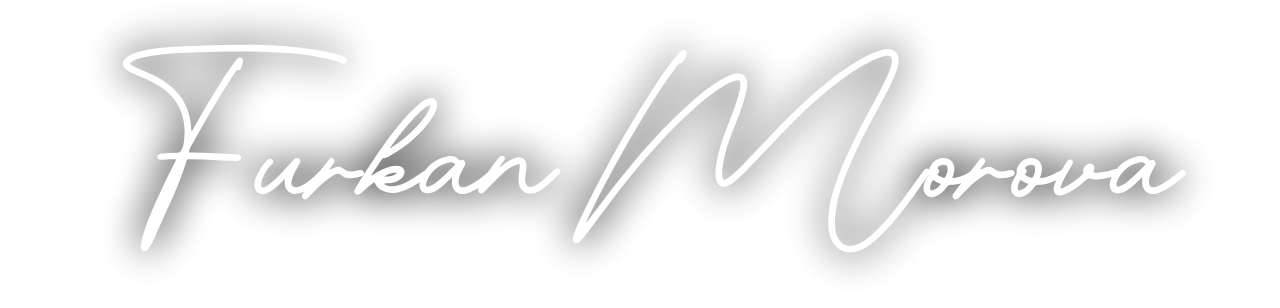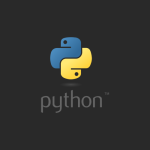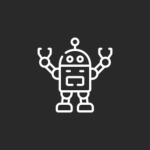C# Windows Forms uygulamalarında, kullanıcılarla etkileşim kurmanın yaygın yollarından biri de iletişim kutuları kullanmaktır. İletişim kutuları (MessageBoxes), genellikle hata mesajları, uyarılar, onaylar veya bilgilendirmeler göstermek için kullanılır. Bu yazıda, C# Windows Forms’ta iletişim kutularını nasıl kullanacağınızı, farklı türlerini nasıl oluşturacağınızı ve bunlara nasıl farklı butonlar ekleyeceğinizi adım adım öğreneceksiniz.
MessageBox Nedir?
MessageBox, kullanıcıya bir mesaj iletmek için kullanılan basit bir penceredir. Bu pencere, genellikle bir başlık ve mesaj içerir. Ayrıca, kullanıcıdan onay almak veya bir işlem yapmak için butonlar da içerebilir. MessageBox sınıfı, uygulama içinde kullanıcıyla etkileşim kurarken en yaygın kullanılan araçlardan biridir.
MessageBox Kullanımı
Bir MessageBox‘ı kullanmak oldukça basittir. MessageBox.Show() metodunu kullanarak, mesaj kutusunu form üzerinde görüntüleyebilirsiniz. Bu metodun birçok farklı parametresi bulunur ve ihtiyaca göre farklı kombinasyonlarla kullanılabilir.
Basic MessageBox
Aşağıda en temel MessageBox kullanımını görebilirsiniz:
MessageBox.Show("Merhaba, bu bir bilgi mesajıdır.");
Bu kod, “Merhaba, bu bir bilgi mesajıdır.” metnini içeren basit bir iletişim kutusu gösterir.
MessageBox Başlığı ve Mesajı Ayarlama
Bir mesaj kutusunun başlığını ve içeriğini de belirleyebilirsiniz:
MessageBox.Show("Uygulama başarıyla yüklendi!", "Bilgi", MessageBoxButtons.OK, MessageBoxIcon.Information);
Burada:
- “Uygulama başarıyla yüklendi!”: Mesaj metnidir.
- “Bilgi”: Mesaj kutusunun başlığıdır.
- MessageBoxButtons.OK: Gösterilecek olan butonları belirtir (OK, OKCancel, YesNo, vb.).
- MessageBoxIcon.Information: Mesaj kutusunun ikonunu belirtir. Bu örnekte, “bilgi” ikonunu kullanıyoruz.
MessageBoxButtonlar ve İkonlar
MessageBox‘ta kullanabileceğiniz farklı butonlar ve ikonlar bulunmaktadır. İşte bunlarla ilgili bazı örnekler:
Butonlar
- OK: Sadece “OK” butonu içerir.
MessageBox.Show("Bir hata oluştu.", "Hata", MessageBoxButtons.OK);
- OKCancel: “OK” ve “Cancel” butonları içerir.
MessageBox.Show("Devam etmek istiyor musunuz?", "Uyarı", MessageBoxButtons.OKCancel);
- YesNo: “Yes” ve “No” butonları içerir.
MessageBox.Show("Bir hata oluştu.", "Hata", MessageBoxButtons.OK);
- YesNoCancel: “Yes”, “No” ve “Cancel” butonları içerir.
MessageBox.Show("Bir hata oluştu.", "Hata", MessageBoxButtons.OK);
İkonlar
- Information: Bilgilendirme ikonu.
MessageBox.Show("Bu işlem başarıyla tamamlandı.", "Başarı", MessageBoxButtons.OK, MessageBoxIcon.Information);
- Warning: Uyarı ikonu.
MessageBox.Show("Dikkat! Bu işlem geri alınamaz.", "Uyarı", MessageBoxButtons.OK, MessageBoxIcon.Warning);
- Error: Hata ikonu.
MessageBox.Show("Bir hata oluştu. Lütfen tekrar deneyin.", "Hata", MessageBoxButtons.OK, MessageBoxIcon.Error);
- Question: Soru ikonu.
MessageBox.Show("Bu işlemi onaylıyor musunuz?", "Soru", MessageBoxButtons.YesNo, MessageBoxIcon.Question);
Kullanıcı Yanıtı Alma
MessageBox kullanarak sadece mesaj değil, aynı zamanda kullanıcıdan yanıt alabilirsiniz. Bu, özellikle onay almak veya seçim yapmak için önemlidir. Örneğin, “Yes” veya “No” butonları ile yanıt alabilirsiniz.
Kullanıcı Yanıtını Değerlendirme
DialogResult sonuc = MessageBox.Show("İşlem tamamlandı. Çıkmak istiyor musunuz?", "Çıkış", MessageBoxButtons.YesNo, MessageBoxIcon.Question);
if (sonuc == DialogResult.Yes)
{
MessageBox.Show("Uygulama kapatılacak.");
}
else
{
MessageBox.Show("İşlem iptal edildi.");
}
Bu kodda, kullanıcı Yes veya No butonlarına tıklayarak yanıt verir. DialogResult türü, kullanıcının verdiği yanıtı temsil eder ve buna göre işlem yapılabilir.
Sonuç
İletişim kutuları, C# Windows Forms uygulamalarında kullanıcı etkileşimi sağlayan basit ama etkili araçlardır. Kullanıcıdan onay almak, bilgilendirmek veya hata mesajı göstermek için MessageBox‘ı kullanabilirsiniz. Özelleştirilebilen butonlar ve ikonlarla kullanıcı deneyimini iyileştirebilir ve uygulamanızın daha kullanıcı dostu hale gelmesini sağlayabilirsiniz.